Come utilizzare l'app Microsoft Authenticator per iOS

Una delle più recenti app iOS di Microsoft è Authenticator, che ti consente di verificare rapidamente e facilmente la tua identità per tutti i tuoi account online.
Una delle ultime app iOS di Microsoft èAuthenticator, che ti consente di verificare rapidamente e facilmente la tua identità per tutti i tuoi account online. Se si desidera un ulteriore livello di sicurezza per proteggere i propri account da una facile compromissione, si consiglia Microsoft Authenticator. L'ultima versione, 4.1, è ancora più facile da usare, rimuovendo l'ingombrante requisito di QR Code da configurare; invece, puoi accedere utilizzando il tuo account Microsoft.
Verifica identità tramite Microsoft Authenticator
Quindi, cos'è esattamente Microsoft Authenticatorapp? Authenticator fornisce la cosiddetta verifica a più fattori o in due passaggi. Abbiamo coperto l'autenticazione a due fattori in passato. Google fornisce un'app simile per iOS e Android. L'installazione è semplice; puoi scaricare l'app dall'App Store per iOS 8 o versioni successive. Authenticator funziona su iPhone, iPad e iPod Touch.
Perché è meglio? Ricordo che qualche anno fa, ho trascorso un paio di settimane negli Stati Uniti e dovevo accedere ai file dal mio Dropbox. Il problema era che Dropbox richiedeva un codice di verifica, che pensavo non fosse un grosso problema. Quello che è successo è stato il mio numero locale, che stavo usando negli Stati in quel momento non riceveva un messaggio di testo SMS, qualunque cosa provassi. Non ho potuto accedere al mio Dropbox fino a quando non sono tornato a casa, il che è stato un peccato. Da quel momento in poi, ho iniziato a disabilitare 2FA ogni volta che ho viaggiato fuori dal Paese, e non va bene. Microsoft Authenticator elimina problemi come quelli spesso associati ai codici di verifica; perché l'app sta gestendo la verifica stessa.
Impostare
Dopo aver avviato l'app, scegliere di verificare l'utilizzoil tuo account Microsoft. Inizialmente ho riscontrato problemi durante l'utilizzo del mio numero di telefono per ottenere il mio codice di verifica; quindi ho usato un indirizzo email alternativo. Questo è tutto. Ora sei pronto. Quando aggiungi un nuovo account, Authenticator genererà nuovi codici di sicurezza per tutti i tuoi account ogni 30 secondi.
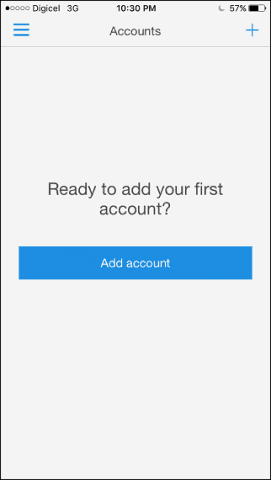
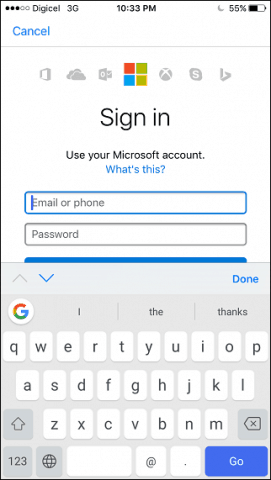
Se si desidera aggiungere un account di terze parti come Facebook, ad esempio, ecco come farlo. Accedi a Facebook, apri Impostazioni, fai clic su Sicurezza, quindi fai clic su modificare accanto a Code Generator. Fai clic su Configura, quindi inserisci la password di Facebook.
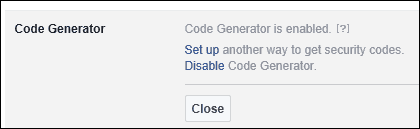
Avviare l'app Microsoft Authenticator, fare clic suAggiungi pulsante, tocca account di terze parti, quindi usa il telefono per scansionare il codice QR sullo schermo. Authenticator genererà quindi un codice, che è possibile inserire e verificare. Puoi usarlo con altri servizi come Dropbox e Google.
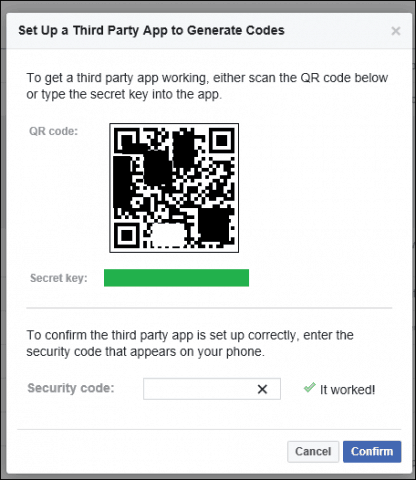
Ogni volta che un'app o un servizio richiedono l'autenticazione, riceverai subito una notifica con un codice di verifica. Non è necessario eseguire alcuna richiesta manuale, basta inserire il codice e il gioco è fatto.
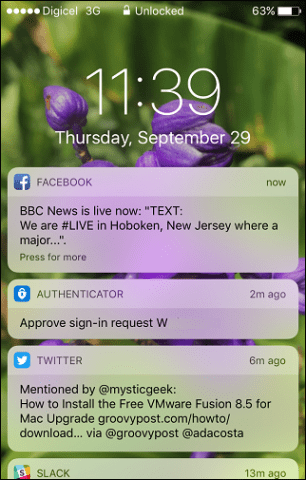
L'app Googles Authenticator funziona in modo simile;sebbene i vantaggi dell'implementazione di Google siano i suoi servizi. Consiglio agli utenti di aver installato entrambi gli scenari in cui è abilitato 2FA; rimuove il fastidio con la ricezione di messaggi SMS.
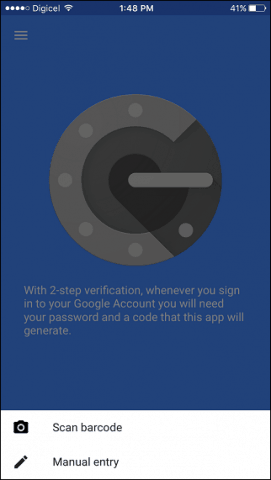

Quindi è uno sguardo a Authenticator, un modo semplice per farloaggiungi un ulteriore livello di sicurezza alla tua identità online. Se vuoi saperne di più sull'autenticazione a due fattori e sui modi per proteggere le tue password, controlla gli altri nostri articoli.



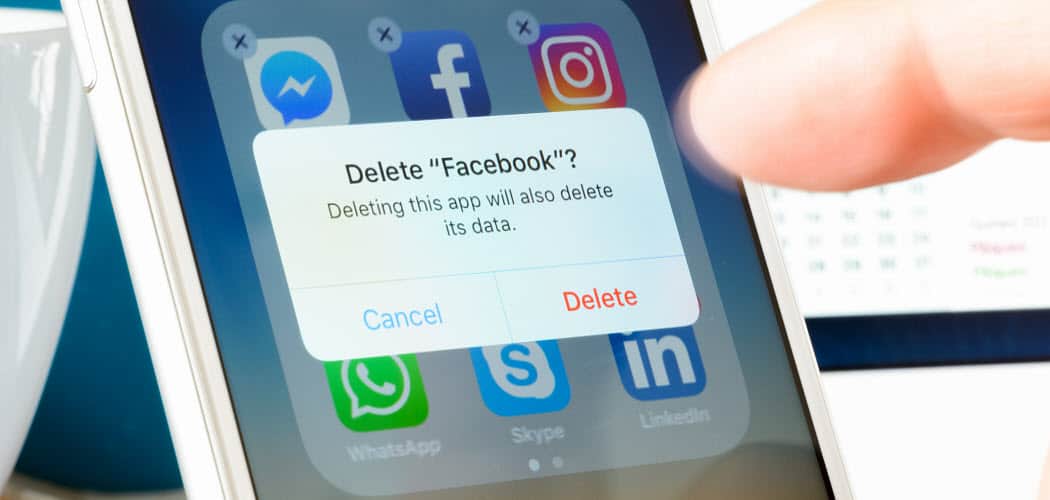






lascia un commento